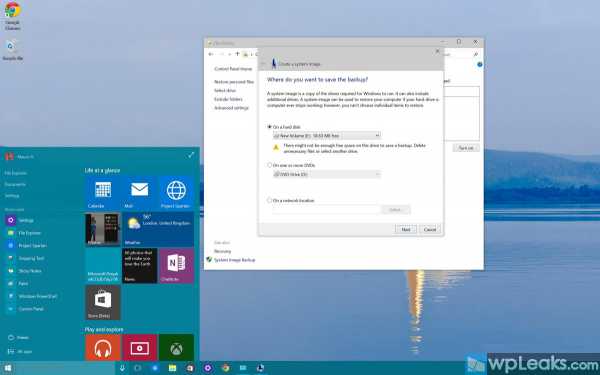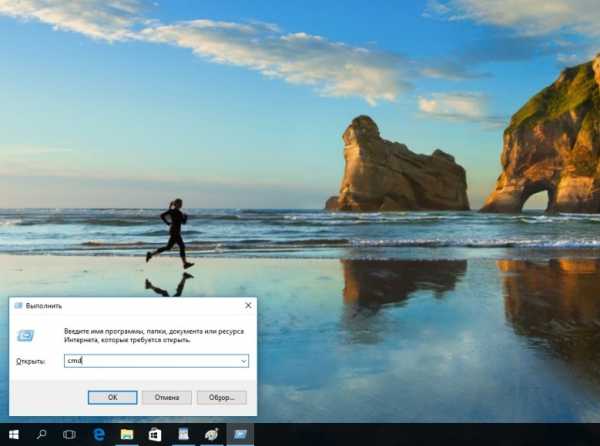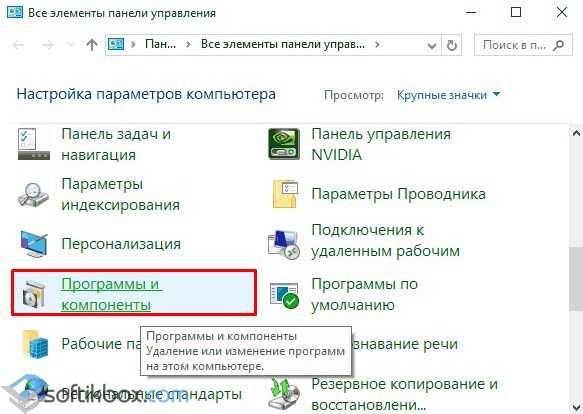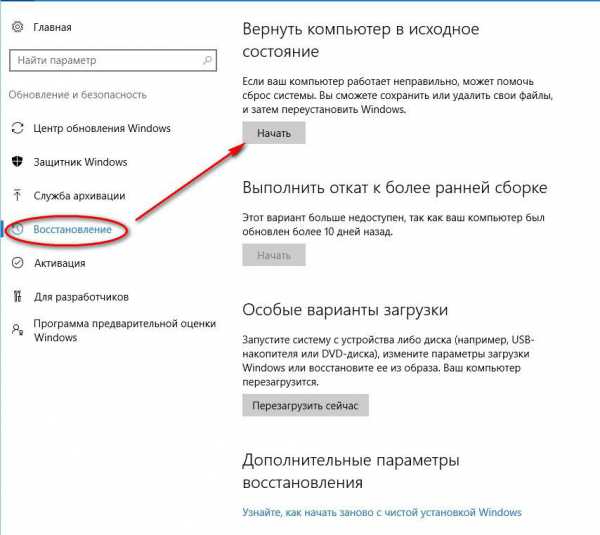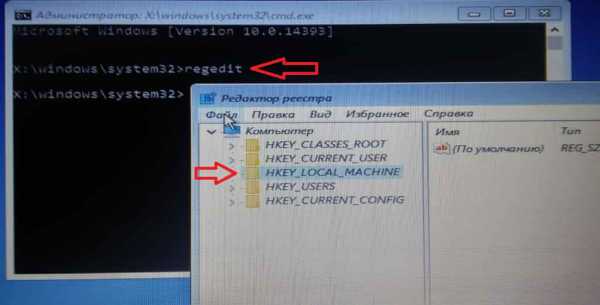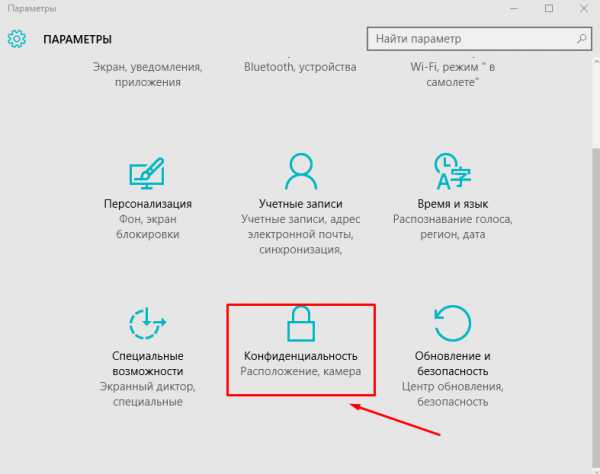Как удалить mcafee с windows 10 полностью
Полностью удаляем антивирусную защиту McAfee
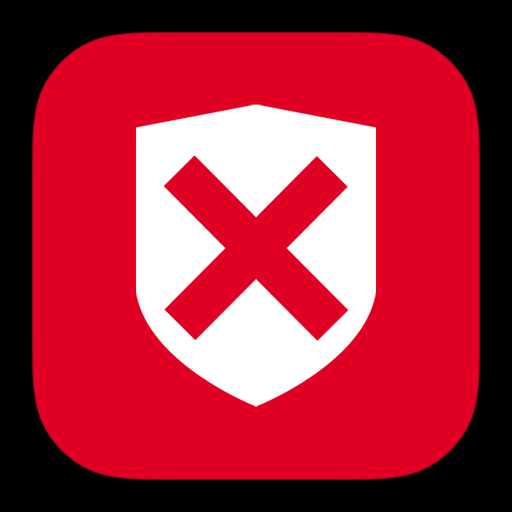
При установке новой антивирусной системы, у пользователей периодически возникают трудности. Чаще всего это связано с неполным удалением предыдущего защитника. При деисталляции программы стандартными средствами Виндовс, все равно остаются различные хвосты, которые в дальнейшем и вызывают проблемы. Для удаления программы полностью используются различные дополнительные методы. Рассмотрим такое удаление на примере защитника McAfee.
Скачать программу McAfee
Удаление McAfee стандартными средствами
1. Заходим в «Панель управления», находим «Установка и удаление программ». Ищем McAfee LiveSafe и жмем «Удалить».
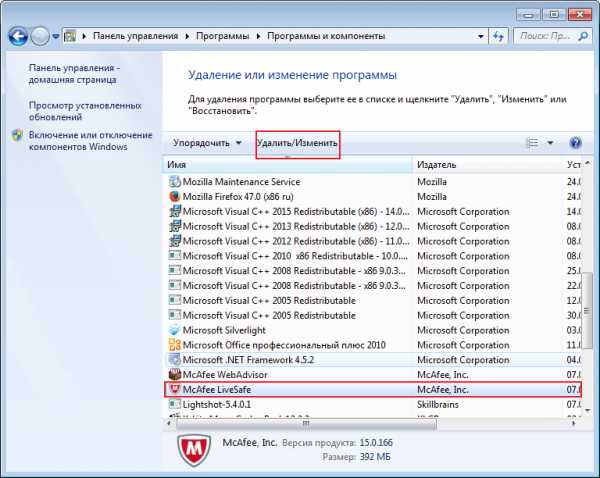
2. Когда закончится удаление, переходим ко второй программе. Находим McAfee WebAdviser и повторяем действия.
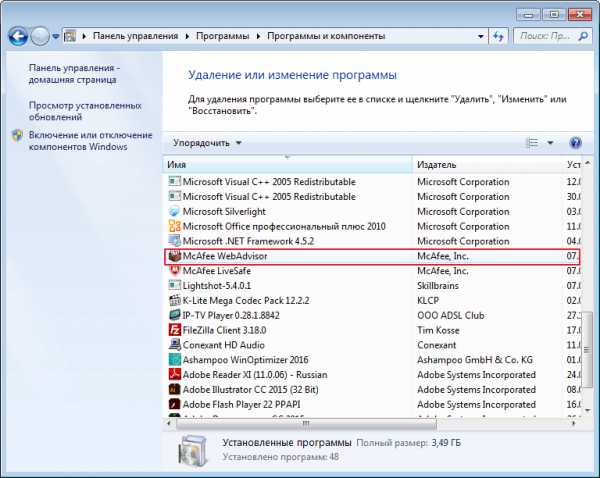
После деинсталляции этим способом, программы удалятся, а различные файлы и записи реестра останутся. Поэтому, теперь нам необходимо перейти к следующему пункту.
Очистка компьютера от лишних файлов
1. Выбираем программу для оптимизации и очистки компьютера от мусора. Мне очень нравиться Ashampoo WinOptimizer. Скачать ее можно бесплатно, с официального сайта. Запускаем его функцию «Оптимизация одним кликом».
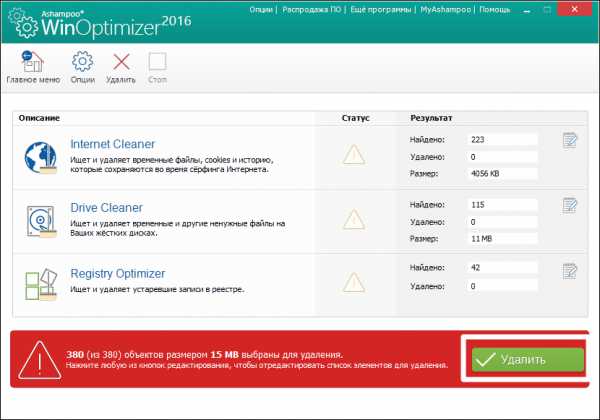
2. Удаляем лишние файлы и записи реестра.
Используя эти два способа, легко удалить McAfee с Windows 8 полностью с компьютера и устанавливать новый антивирус. Кстати удалить Макафи с Виндовс 10 можно точно также. Для более быстрой деинсталляции всех продуктов McAfee, можно воспользоваться специальной утилитой McAfee Removal Tool.
Удаление с помощью McAfee Removal Tool
Для того, чтобы удалить MczAfee с Windows 7, 8, 10 необходимо выполнить следующие действия.
1. Скачиваем и запускаем утилиту. Открывается главное окно программы с приветствием. Жмем «Next».
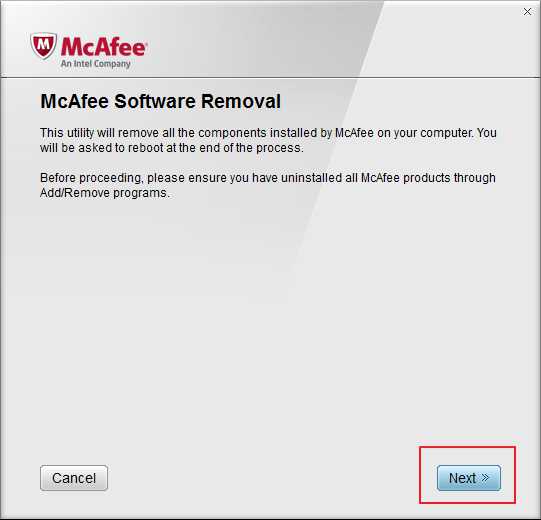
2. Соглашаемся с лицензионным соглашением и продолжаем.
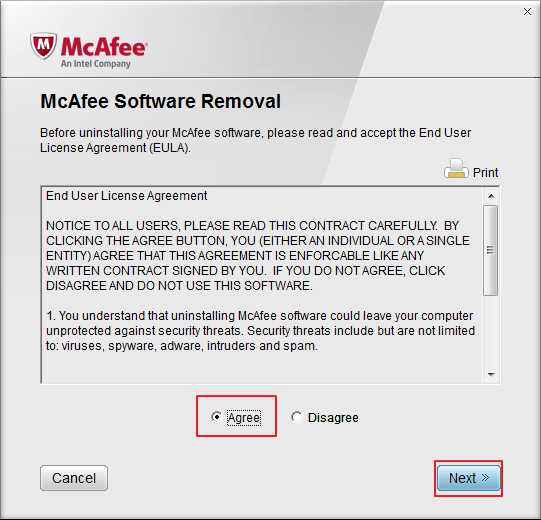
3. Вводим надпись с картинки. Обратите внимание, что вводить их нужно учитывая регистр. Если буква большая, то так и пишем. Далее начинается процесс автоматического удаления всех продуктов McAfee.
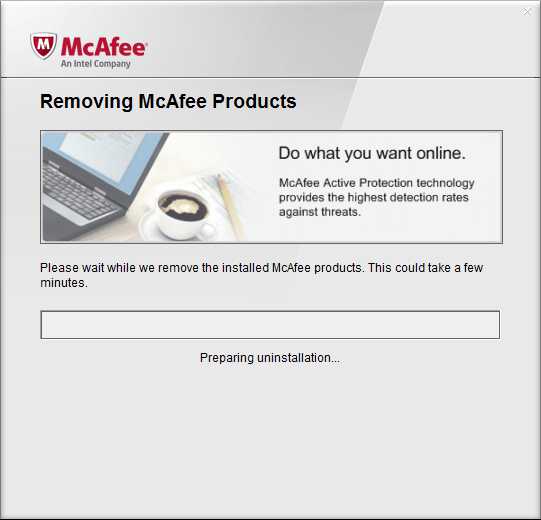
В теории, после использовании этого способа удаления, McAfee должен быть полностью удален с компьютера. По факту, некоторые файлы все же остаются. К тому же после использования McAfee Removal Tool, второй раз установить антивирус McAfee я не смог. Решил проблему используя Ashampoo WinOptimizer. Программа почистила все лишнее и McAfee без проблем установился заново.
Еще одним недостатком утилиты, является невозможность выбрать удаляемый продукт. Деисталлируются сразу все программы и компоненты McAfee.
Мы рады, что смогли помочь Вам в решении проблемы.Опрос: помогла ли вам эта статья?
Да Нетlumpics.ru
Полное удаление антивируса McAfee с компьютера
Привет, буквально сегодня знакомые принесли компьютер с проблемой: Не устанавливается антивирус Касперского. Если честно, я с самого начала подумал что может битый дистрибутив Касперского или просто компьютер заражен чем-нибудь. Однако на деле оказалось что антивирус «Маккафи» McAfee VirusScan Plus был либо криво установлен, либо криво удален, что в свою очередь создало проблемы при установке Касперского, хозяин компьютера по этому поводу так ничего толкового мне сказать не смог.
Вообще, McAfee VirusScan Plus - это антивирусная программа, в свою очередь помогающая обнаружить вирусы и прочие вредоносные программы. Маккафи судя по отзывам не такой плохой как о нем думают многие. Данный антивирус может установить каждый, но иногда ее очень трудно удалить, в принципе как и любой антивирус, у всех бывают проблемы.
Так вот, если у вас возникли проблемы при удалении программ семейства McAfee Security, инструкция ниже вам в помощь.
Инструкция для полного удаления McAfee VirusScan
- Первым шагом мы скачаем утилиту удаления продуктов McAfee Security, тут
- После того как утилита скачалась, запускаем MCPR.exe

- Далее следуем указаниям мастера и нажимаем Next
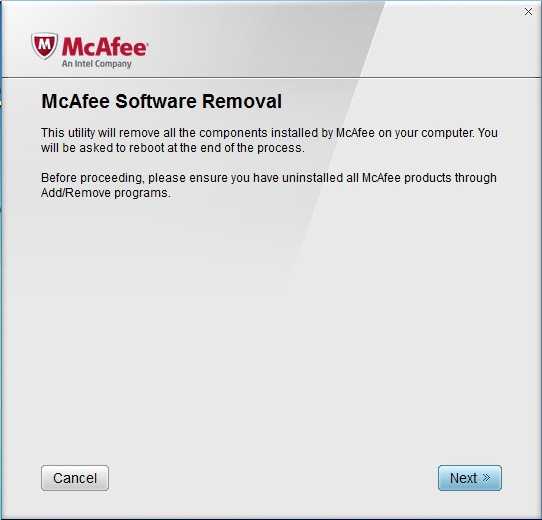
- Читаем лицензионное соглашение EULA и соглашаемся, нажимаем Next
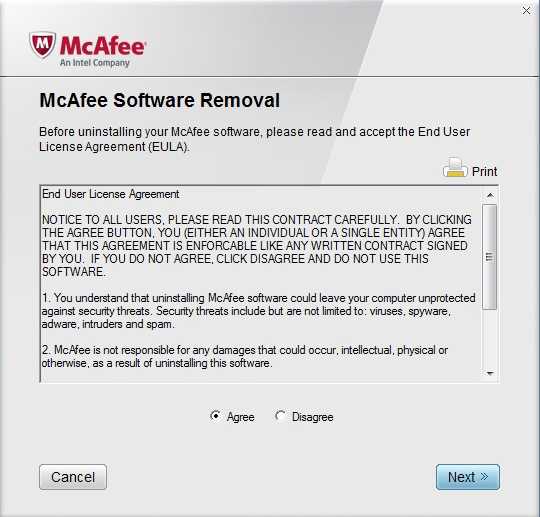
- На этом шаге мы проходим проверку безопасности и подтверждаем что мы - человек.
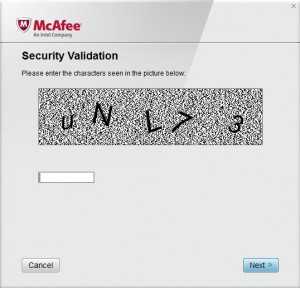
- После чего, собственно, и происходит процедура удаления.
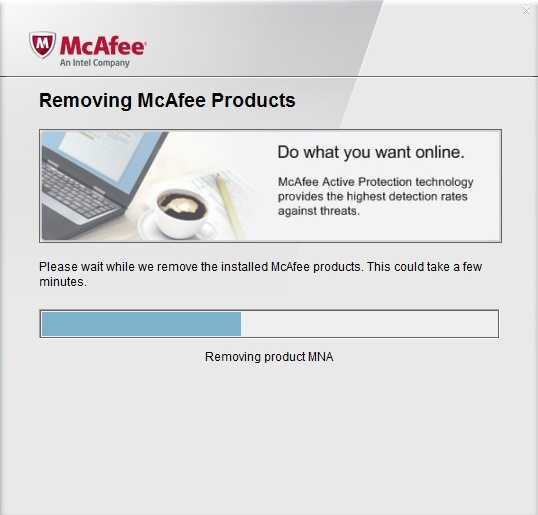
- Когда процедура удаления закончится, нам любезно предложат перезагрузить наш компьютер дабы изменения вступили в силу.
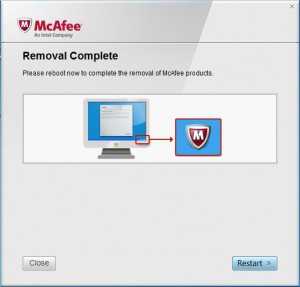
PS:После проделанных манипуляций, остатки продуктов McAfee Security должны быть удалены полностью, что позволит в дальнейшем установить Антивирус Касперского без проблем.
 Приложение Вконтакте для Android
Приложение Вконтакте для Android Приложения для устройств на платформе Android, которое позволяет вам оставаться на связи со своими друзьями в самой посещаемой социальной сети России и СНГ. Приложение Вконтакте имеет тот же функц...

 Контент фильтр на linux
Контент фильтр на linux Как то раз обратился ко мне один знакомый предприниматель с просьбой ограничить нехорошее в интернете , ссылаясь на то что его коллеги уделяют много времени просмотру клубнички . Я сказал что поду...
 Обзор телефона Explay Sky Plus
Обзор телефона Explay Sky Plus От остальных бюджетных смартфонов Explay Sky Plus отличает разве что наличие аналогового ТВ приемника. Не так давно подобная функция присутствовала практически в каждом устройстве, если вы любител...
 Интегрированная система разработки (IDE)
Интегрированная система разработки (IDE) Прежде, чем двигаться дальше, нам необходимо ознакомиться с интегрированной системой разработки для микроконтроллеров PIC. IDE позволяет осуществлять разработку и написание программ как на языке ...
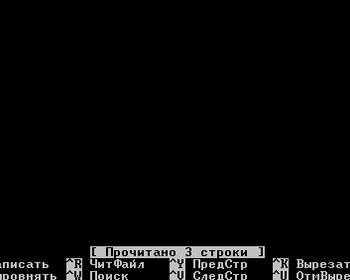 Доступ к сайтам только в определенное время
Доступ к сайтам только в определенное время В прошлом посте мы с вами устанавливали и немножко настраивали squid. В этом посте мы рассмотрим, как разрешить работу с сайтами только в определенное время, с помощью прокси-сервера squid. Наприм...
tulun-admin.ru
Как удалить антивирус mcafee на windows 8?
Прежде чем удалить эту программу с компьютера, нужно разобраться, что это такое и с чем его едят. Так вот, МcAfee – это антивирусное программное обеспечение, которое помогает защитить систему вашего ПК в комплексной форме. Конечно, пусть бы себе и стояло и занималось своим делом, кушать ведь не просит, но если оно вам не ни к чему, да еще и создает конфликты с имеющимся антивирусом, то нужно его «снести». Каким образом этот антивирус появляется в списке установленных программ, и как удалить антивирус МcAfee наWindows 8, спросите вы нас? Терпение и спокойствие, сейчас мы вам расскажем.
Итак, МcAfee может «прописаться» в двух случаях:
- Вы установили его целенаправленно;
- Вы подцепили антивирус «паровозом» при установке приложений с интернета.
В первом случае все понятно. Но второй случай, как правило, возникает, если пользователь, устанавливая приложение, не замечает галочку, стоящую напротив вышеуказанного антивируса, тем самым подтверждая его установку.
Как удалить антивирус McAfee с Windows 8 общепринятым методом?
Если говорить об удалении МcAfee с операционной системы Windows 8, то это пройдет в следующей последовательности, кстати ниже перечисленные действия подходят и для Windows с версией 8.1:
- Перемещаем курсор в правый верхний угол экрана, либо же нажимаем на клавиатуре кнопку Windows, развернется главное меню, где из перечня выбираем иконку «Параметры»;
- Затем кликаем левой клавишей мышки на «Панель управления»;
- Далее переходим к пункту «Установка и удаление программ»;
- В открывшемся списке выбираем МcAfee и удаляем нажав на кнопку «Удалить».
И все бы хорошо, но подобные манипуляции помогут вам лишь в 20% случаев, и то, удалив программу, она оставит вам «в подарок» свои системные файлы, которые будут препятствовать установке другого антивируса. И это логично, ведь работа любой антивирусной программы построена на отсутствии возможности полного отключения от системы, потому что вирус не спит, и может в любой момент «потушить» операционную систему.
В остальных же 80% искать эту программу опираясь на вышеуказанный третий пункт – бесполезно, так как вы ее просто не найдете. Ну и что теперь делать, подумаете вы? Не беда, решение есть!
Удалить антивирус МcAfee на Windows 8 с помощью утилиты
Добиться полного удаления антивируса МcAfee с Windows 8 можно посредством утилиты. А вот и сам алгоритм необходимых действий:
- На официальном сайте разработчика скачиваем утилиту McAfee Removal Tool;
- Сохраняем ее в любом удобном месте на компьютере;
- Закрываем McAfee и запускаем файл MCPR.exe чтоб запустить процесс удаления;
- По завершению работы утилиты перезагружаем компьютер;
- Заключительная часть – удаляем продукт McAfee.
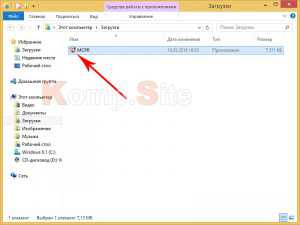 1
1 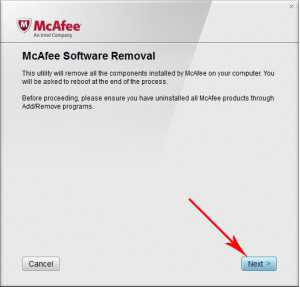 2
2 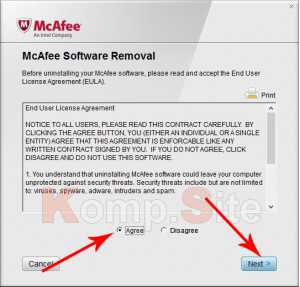 3
3 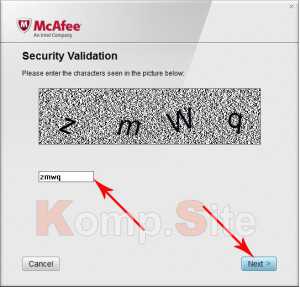 4
4 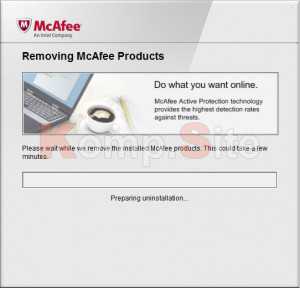 5
5
Удаление антивируса МcAfee на 7 версии Windows
В принципе, последовательность действий для удаления МcAfee с Windows 7 аналогична восьмой версии, но с небольшим отличием:
- В левом углу экрана нажимаем на кнопку «Пуск» левой клавишей мышки;
- Потом, в открывшемся меню, находим вкладку «Панель управления» и переходим в нее;
- В раскрывшемся окне выбираем раздел «Программы» и чуть ниже кликаем на ссылку «Удаление программы»;
- Далее в открывшемся списке выбираем строку с МcAfee, клацаем на ней правой клавишей мыши и выбираем «Удалить».
- Появится меню деинсталлятора, в котором нужно будет выбрать элементы для удаления и нажать кнопку «Удалить»
Надеемся, что наша помощь при решении этой проблемы стала для вас уместной и актуальной.
komp.site
Как удалить антивирус Mcafee полностью на Windows 7, 8, 10, программа для удаления
Стандартное удаление производим через Панель управления.
Далее, в разделе Программы выбираем пункт Удаление.
В перечне программ найдите McAfee Antivirus Plus и нажмите Удалить/Изменить.
Откроется деинсталлятор, в котором следует выбрать требуемые элементы (отмечаем все галочки), после чего нажать кнопку Удалить.
Дожидайтесь завершения процесса деинсталляции и перезагрузите компьютер.


Однако некоторые элементы программы все равно останутся в системе. Чтобы полностью от них избавиться переходим к следующим пунктам.
Чистим файлы и папки
Зайдите в директорию Program Files (x86), проверьте её на наличие файлов, связанных с упоминанием McAfee. Удалите их, если таковые имеются.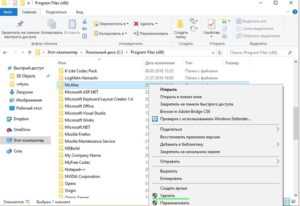
Далее перейдите в папку C:\Users\Имя_Пользователя\AppData\Local\Temp. Здесь также могут быть элементы приложения – очистите их.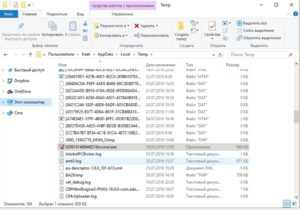
Удаление драйверов
Переходим в директорию C:\Windows\System32\drivers. Здесь ищем такие драйвера, которые следует удалить.
Чистим реестр
Подчищаем хвосты в реестре. В окне Выполнить (Win+R) вносим «regedit».
Запускаем поиск Ctrl+F, вводим «mcafee» — найти. Удалите все, что связано с этим антивирусом вместе с вложенными файлами.
F3 – для продолжения поиска таких файлов.
Все это следует делать со знанием дела и предельно аккуратно, чтобы не удалить чего лишнего. Безопаснее применять автоматический чистильщик реестра типа CCleaner.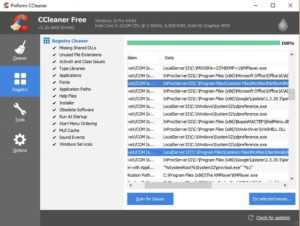
Данная утилита все это качественно сделает за Вас. После этого антивирус будет удалён полностью.
Используем утилиту Consumer Products Removal
Гораздо проще произвести деинсталяцию с помощью специализированной программы McAfee Consumer Products Removal. Эту утилиту можно скачать с официального сайта антивируса. Называется она MCPR Tool.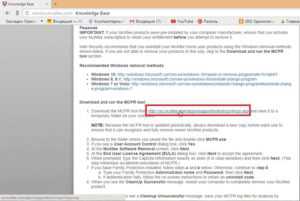
Скачайте и запустите исполняемый файл MCPR.
В окне программы Вам будет предложено произвести удаление всех компонентов McAfee.
Next для продолжения, соглашаемся с условиями лицензии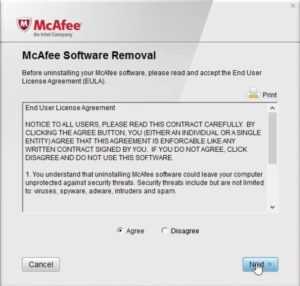
Введите каптчу.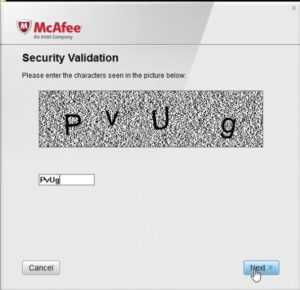
Дождитесь завершения процесса.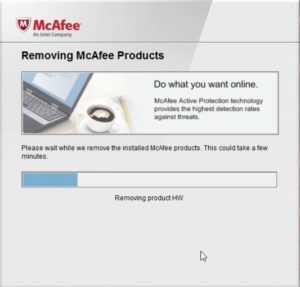
В конце процедуры появится окно, сигнализирующее о том, что Ваш компьютер останется без защиты. Закройте его – процесс продолжится.
Удаление завершено, теперь нужно перезагрузить компьютер.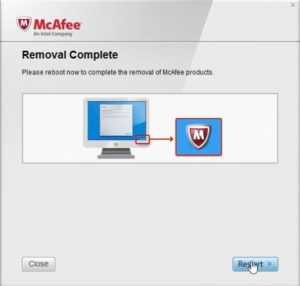
Другие решения
Существует множество программ, которые позволят Вам полностью удалить практически любой установленный продукт, в том числе антивирус McAfee.
Среди них выделим наиболее популярные:
- Soft organizer
- Uninstall Tool
- Revo Uninstaller
- Ashampoo UnInstaller Platinum
- Best Uninstaller
- Easy Uninstaller
- Enhanced Uninstaller
- Safarp
- Smarty Uninstaller
- Total Uninstall
- Uninstall Manager
- 1Click Add n Remove
Большинство утилит содержат удобные инструменты для быстрого и качественного удаления ПО с Вашего компьютера. Очистятся также временные и другие файлы, связанные с ПО. Внесутся соответствующие изменения в системный реестр.
composs.ru
Как удалить навязчивый mcafee полностью в системе Windows 8
Мало того, что антивирус mcafee проникает на наши компьютеры чуть ли не во время каждой инсталляции любого программного продукта – при удалении он умудряется оставлять следы, препятствующие нормальному обслуживанию Windows.
Этот чересчур навязчивый гость ведет себя гораздо хуже незваного татарина. Поэтому правильная технология полного удаления mcafee из Windows 8 будет полезна всем пользователям.
Просто удалить антивирус mcafee из Windows стандартным образом – через панель управления – обычно бывает недостаточно.

Программа намертво вгрызается в системный реестр и совершает в нем такие изменения, которые не позволяют инсталлировать Антивирус Касперского – один из наиболее мощных и популярных среди наших пользователей антивирусных пакетов. Удалить антивирус из Windows может не получиться и по другим причинам. Например, из-за сбоя во время процесса деинсталляции.
Конечно это не повод, чтобы отказаться от стандартных инструментов. Обязательно попробуйте удалить mcafee из Windows обычным способом. В одних случаях это получается, а в других нет – гарантии этого никто не предусмотрены. Но, если во время или после такой попытки все равно возникают проблемы, – продолжайте чтение дальше.
Правильно прощаемся с программой
Итак, ярлык макафи исчез с рабочего стола ноутбука. Папки с программой на диске как не бывало. А Касперский все равно не устанавливается и жалуется на наличие в системе конфликтующего программного продукта. Это верный признак того, что полностью удалить из Windows нашего «друга» — не получилось. Программа продолжает жить своей жизнью трупа и мешать жить нам. Посмотрим, что можно предпринять в данном случае.
Для решения проблемы воспользуемся утилитой, не входящей в комплект поставки mcafee, но доступной на сайте компании. Речь идет о программке с названием VSCleanupTool.exe. Ее нужно скачать на диск и запустить (устанавливать ее не нужно). Вы увидите окно командной строки, в котором будет отображен весь ход деинсталляции данного зловредного продукта. Каждая пробегающая в окне консоли строчка будет соответствовать удалению файла или ключа реестра. Когда все будет закончено, программа предложит перезагрузить компьютер. Если все сделано правильно, то удалить mcafee из Windows удастся полностью.
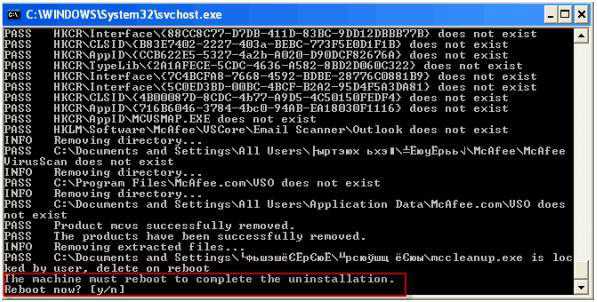 Есть одна вещь, которая может смутить пользователя в процессе исполнения данной инструкции. На рабочем столе Windows внезапно обнаружиться с десяток ярлыков неизвестных файлов. Не беспокойтесь – они будут удалены немедленно после деинсталляции антивирусного пакета. Останется только один – файл mccleanup.log – его вы можете изничтожить вручную. Как следует из расширения этого файла, он представляет собой журнал деинсталляции, который может потребоваться опытному пользователю для последующего анализа хода этого процесса.
Есть одна вещь, которая может смутить пользователя в процессе исполнения данной инструкции. На рабочем столе Windows внезапно обнаружиться с десяток ярлыков неизвестных файлов. Не беспокойтесь – они будут удалены немедленно после деинсталляции антивирусного пакета. Останется только один – файл mccleanup.log – его вы можете изничтожить вручную. Как следует из расширения этого файла, он представляет собой журнал деинсталляции, который может потребоваться опытному пользователю для последующего анализа хода этого процесса.
WindowsTune.ru